2022年12月16日 watanabe Blu-rayを動画に変換 Blu-ray変換 Blu-rayをビデオに変換
2022年12月16日 watanabe Blu-rayを動画に変換 Blu-ray変換 Blu-rayをビデオに変換
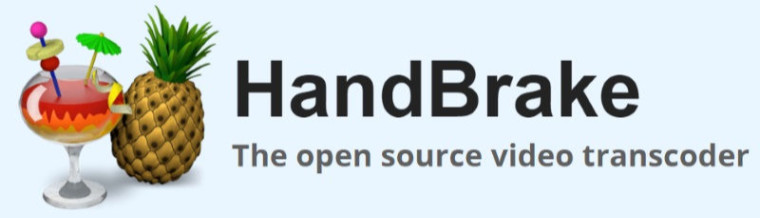
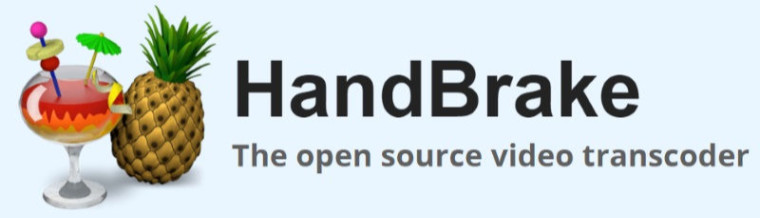
HandBrakeは、DVD、ISO、フォルダをMP4、M4V、MKV形式に変換し、iPad、Apple TV、iPhoneで見ることができる有名なフリーソフトです。特に、2011年3月にリリースされたVer.0.9.5とそれ以降のバージョンは、ブルーレイさえ対応できます。しかし、ほとんどのユーザーは、HandBrakeを利用して、DVDをリッピングしています。HandBrakeでBDを変換する人が少ないです。その原因は、HandBrakeでBDを変換する時、高画質と音声品質を保存するには、特定の設定が必要です。 そのため、この記事では、HandBrakeを使用してBDをリッピングして、MP4、M4Vに変換する方法をご紹介します。
目次
HandBrakeを使う前に、Handbrakeはコピーガードに保護されている市販ブルーレイに対応しないことをご了承ください。HandBrakeがリッピングできるのは、自作のBlu-rayディスクのみです。以下はHandbrakeでBlu-rayをMP4に変換する手順です。
HandBrakeはドラッグしてフアィルを追加できる特徴があるが、この機能はブルーレイファイルに適用できません。「変換元」ドロップダウンメニューで、ディスクがセットしたドライブを選択してください。すると、数分間のスキャンが開始します。
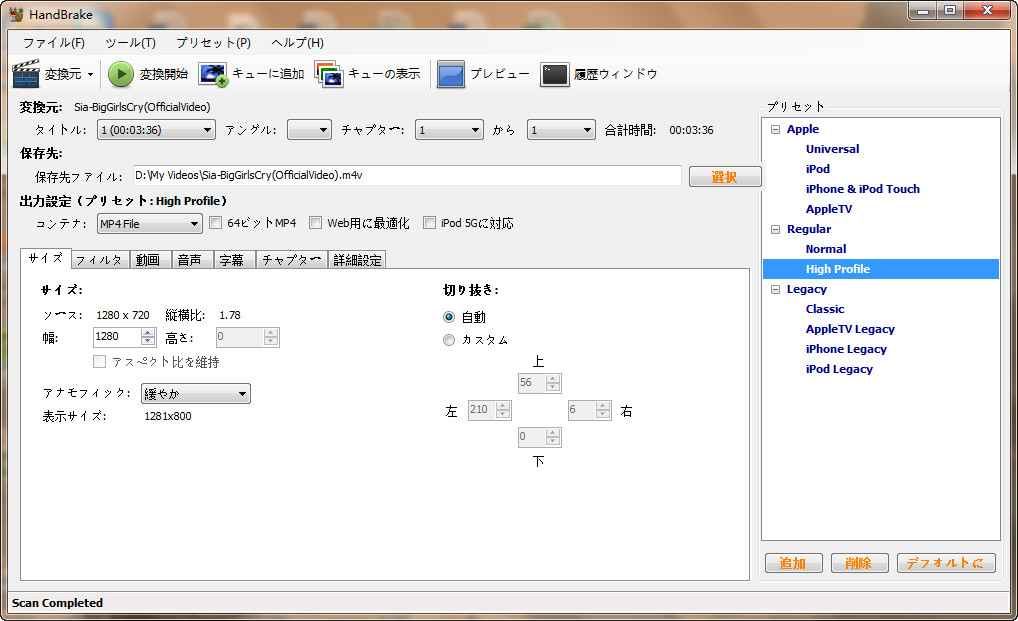
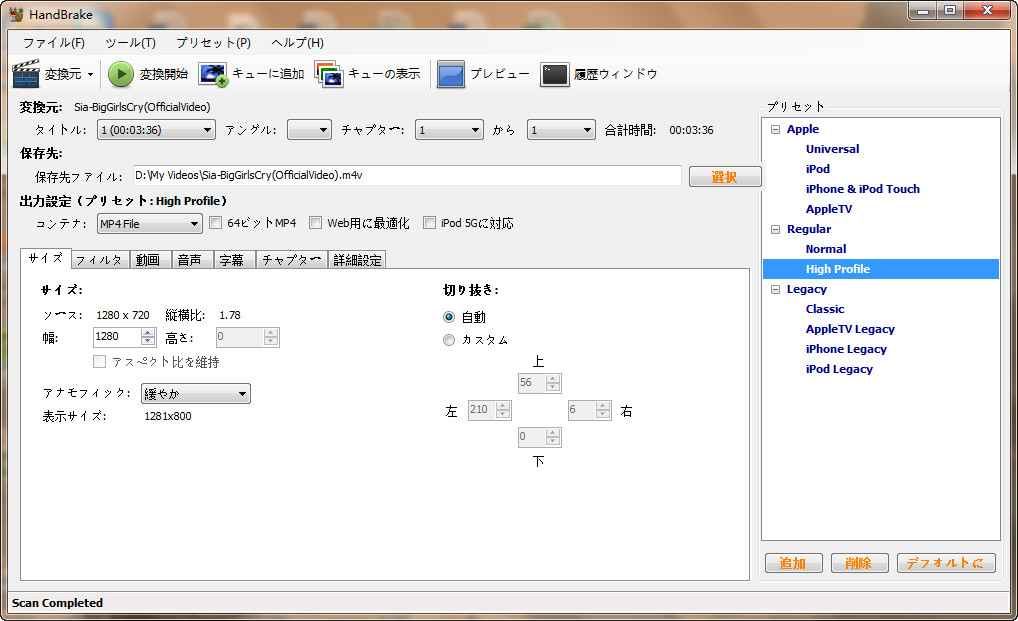
ブルーレイ内容をい追加した後、「保存先>選択」をクリックして、出力動画の保存先を設定してください。お使いのPCは十分に容量があることを確保してください。 1080pのHD高品質を維持したいなら、50GBのブルーレイを10GBのMKVに変換することは普通です。
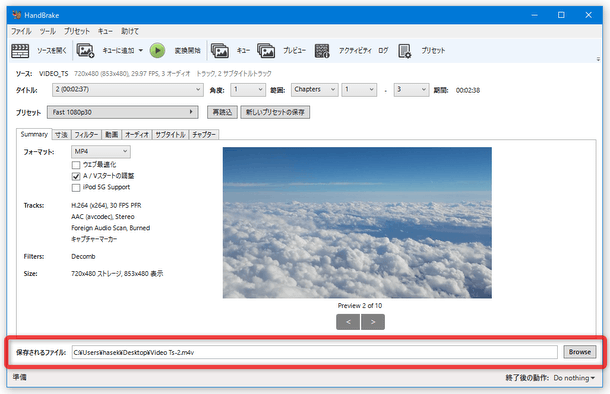
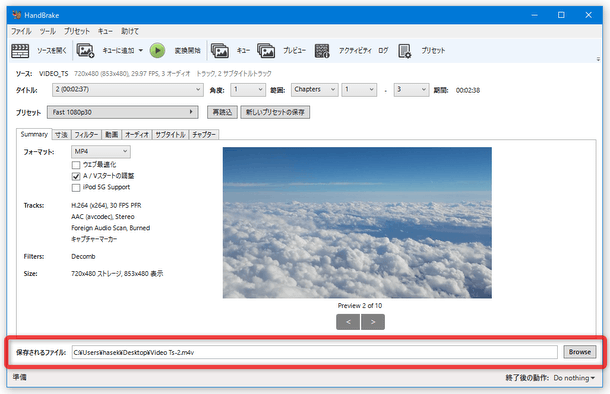
必要に応じて、出力「出力設定」として、ブルーレイをMKV又はMP4形式に変換することができます。
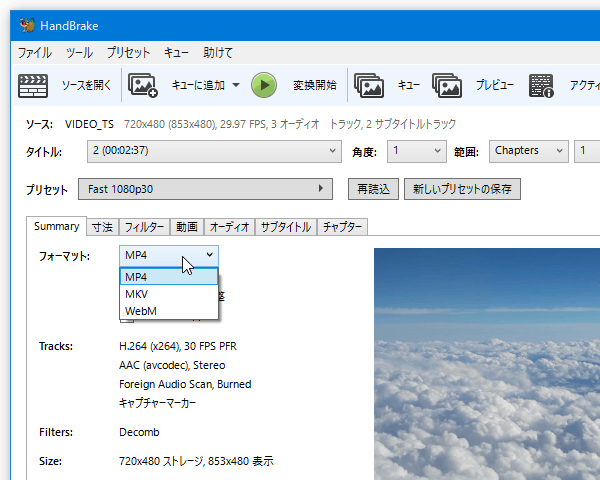
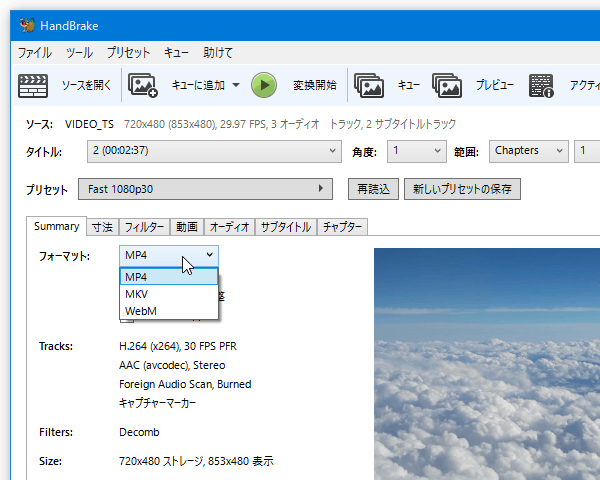
「summary」のあるメニューバーで「寸法」、「フィルター」、「動画」、「オーディオ」、「サブタイトル」と「チャプター」などが設定できます。 例えば、「寸法」タブ内にある「幅」「高さ」欄で、出力動画の画像サイズを指定できます。高画質で出力するために、フル解像度をキープすることをおすすめします。他の設定は必要によって設定してください。
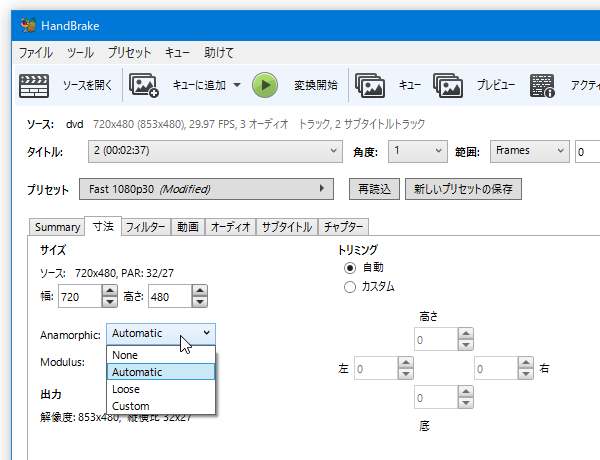
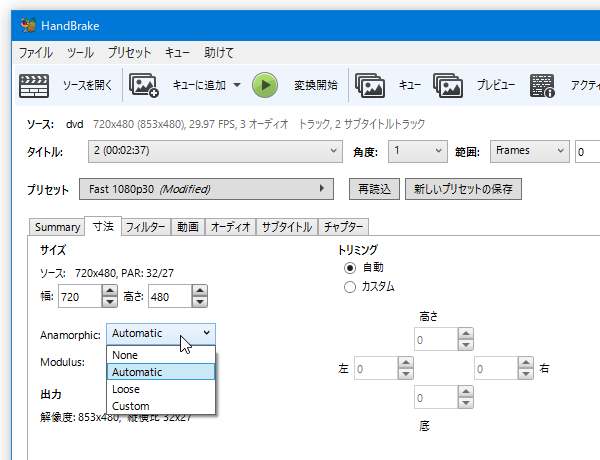
「変換開始」ボタンをクリックすれば、Blu-rayからMP4又はMKVへの変換作業が開始します。一般的に、ブルーレイのデータは大きいので、変換にはかなり時間がかかります。完成するまでじっくりお待ち下さい。変換完了後、HD MP4/MKV動画が勝手に入れられます。
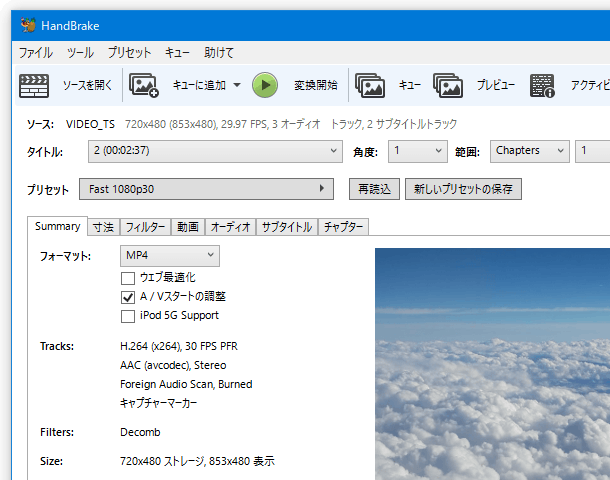
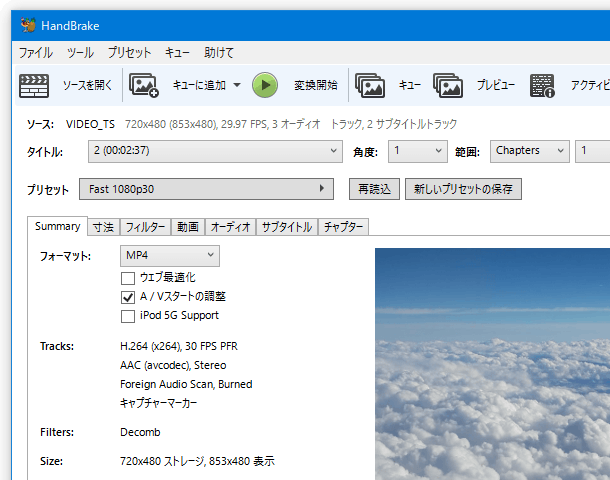
ご注意:
ほとんどのブルーレイ動画はプロテクトが入っているので、多くの場合、HandBrakeを使う前に、第三者のリッピングソフトでそのディスクのプロテクトを解除する必要があります。HandBrakeの代わりにブルーレイのプロテクトを解除する機能を持つブルーレイ変換ソフトを使用することで解消されます。例えば、HandBrakeでBlu-rayのISOファイルが読み込めない場合、Leawo Prof.Mediaというソフト一本だけで、簡単に任意形式を変換できます。「Leawo Prof.Media」はブルーレイを180種類以上の動画・音声形式に変換できるし、NVIDIA CUDA、IntelやAMDグラフィックス加速技術が搭載しているし、BDの変換はHandBrakeよりもスムーズなので、おすすめです。Blu-rayだけでなく、UHD Blu-ray、DVDにも対応しています。また、ディスクの変換以外、Blu-ray・DVDのコピー、作成、圧縮などの機能も搭載しています。


PCのブルーレイドライブに変換したいブルーレイディスクを挿入してください。「Leawo Prof.Media」をダウンロード、インストール&実行してください。「Blu-ray/DVD変換」機能をクリック起動します。


「Blu-ray/DVDを追加」をクリックすれば、BD映画を追加できます。
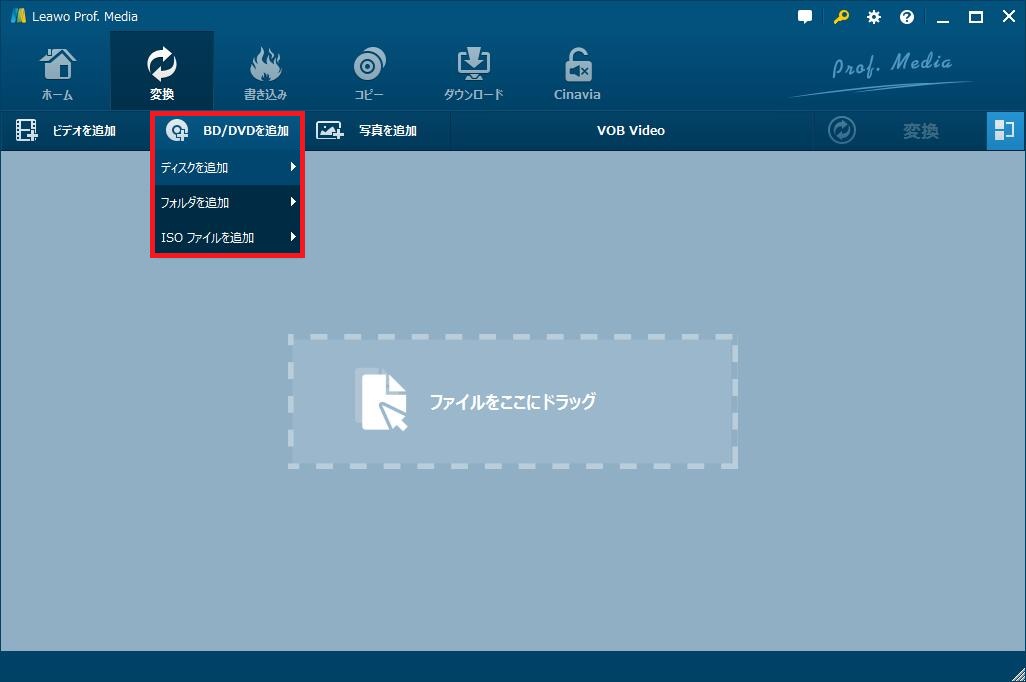
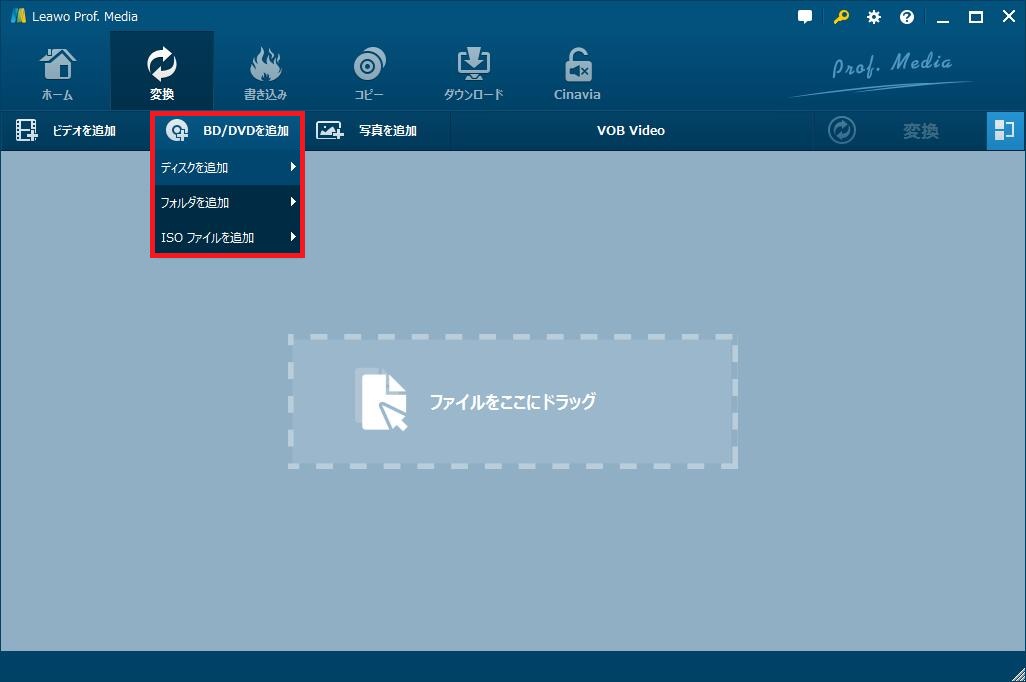
「MP4 Video >変更>フォーマット」との順序でぼたんおクリックすれば、ほしい出力形式が選択できます。また、iPhone、iPad、Android、Windows Phoneやほかの多くのデバイスのために、特定のプロファイルに適用のプリセットが用意された。
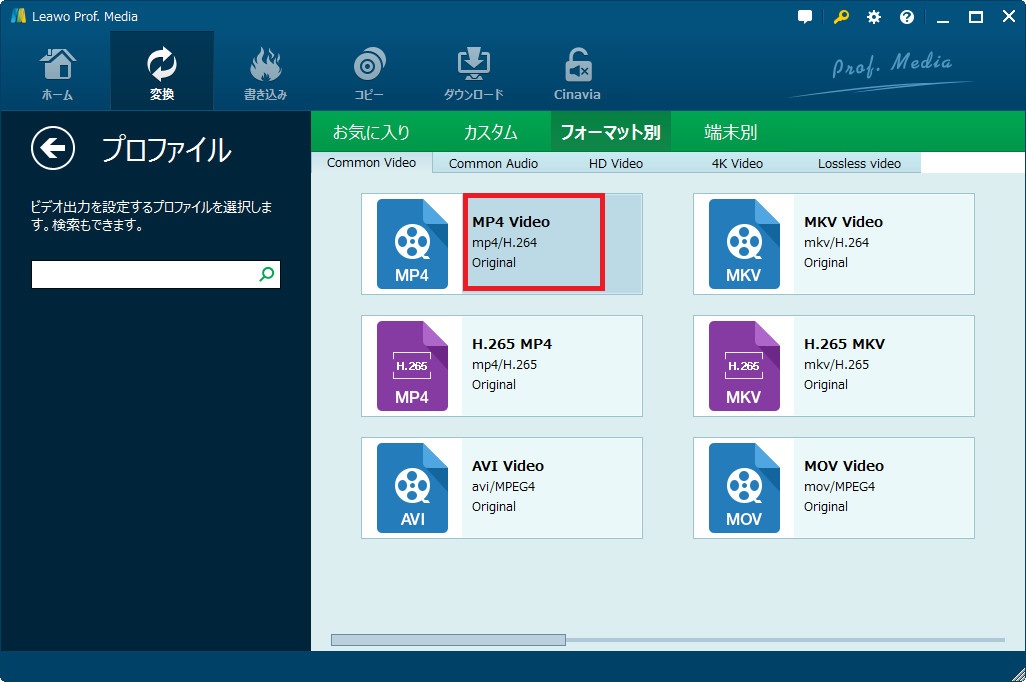
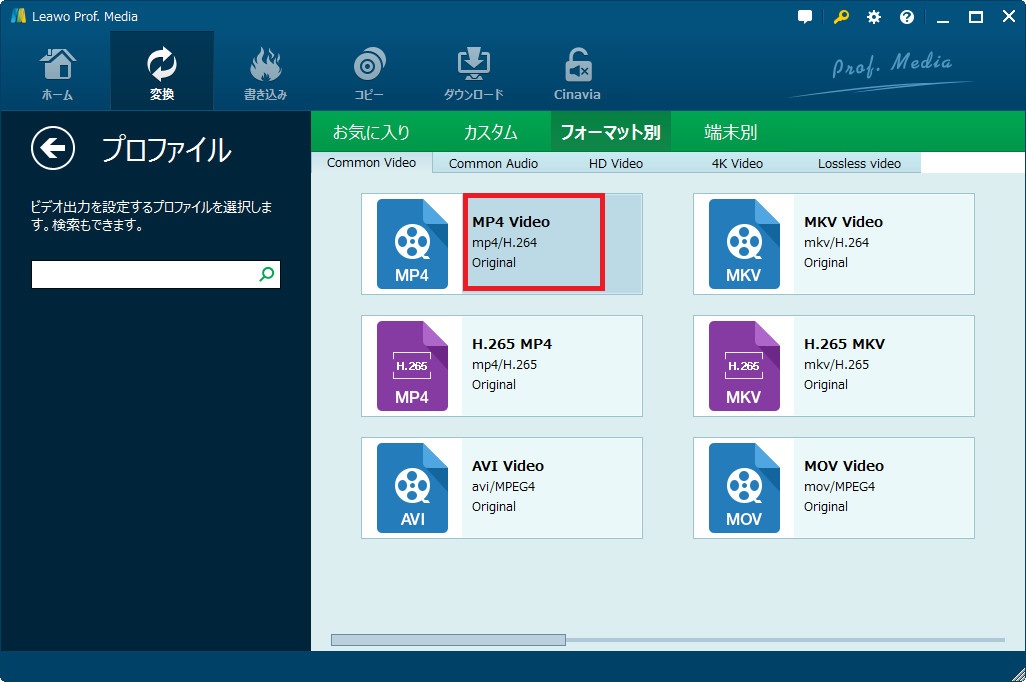
「MP4 Video」のサブメニューの「編集」ボタンをクリックすると、ビデオとオーディオのパラメーターを設定できます。例えば、映像コーデック、ビットレート、解像度、フレームレート、アスペクト比、オーディオコーデック、チャンネル、サンプルレート等。
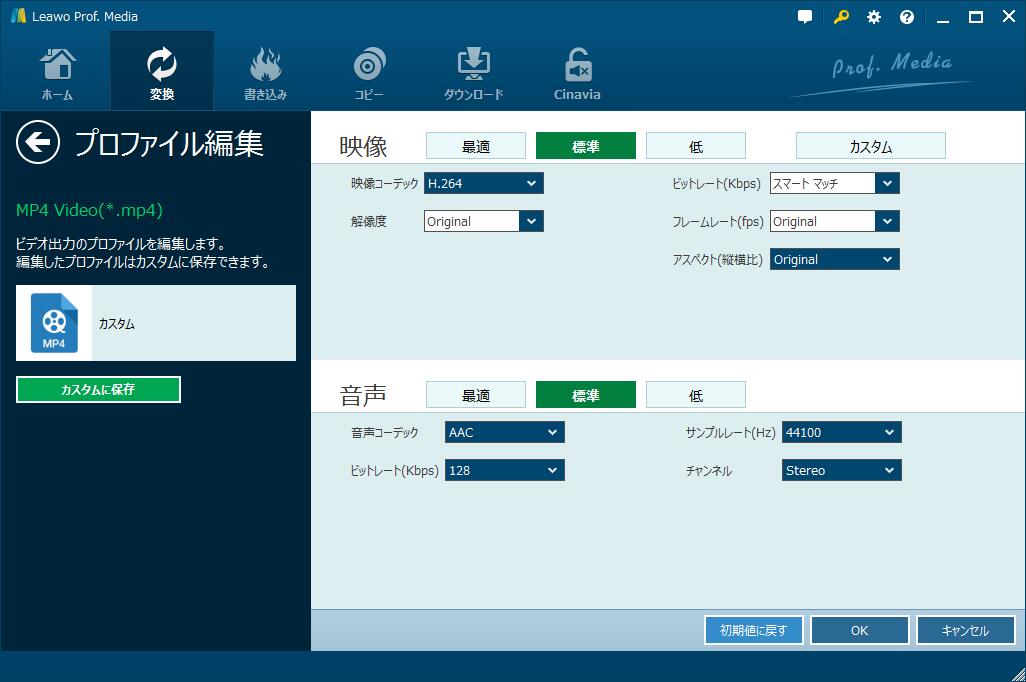
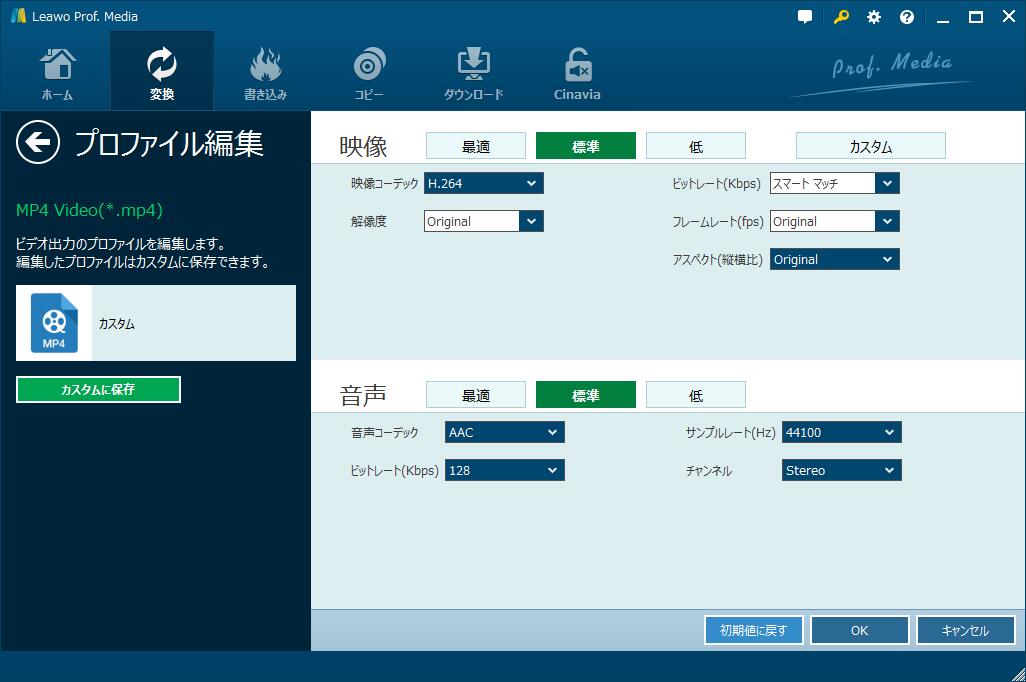
「動画概要」で、「編集」アイコンをクリックすると、動画の編集ができます。 例えば、透かし追加、動画時間カット、動画の輝度調整など。


設定した後、その大きな「変換」ボタンをクリックすれば、ブルーレイから、様々な動画形式への変換が開始します。
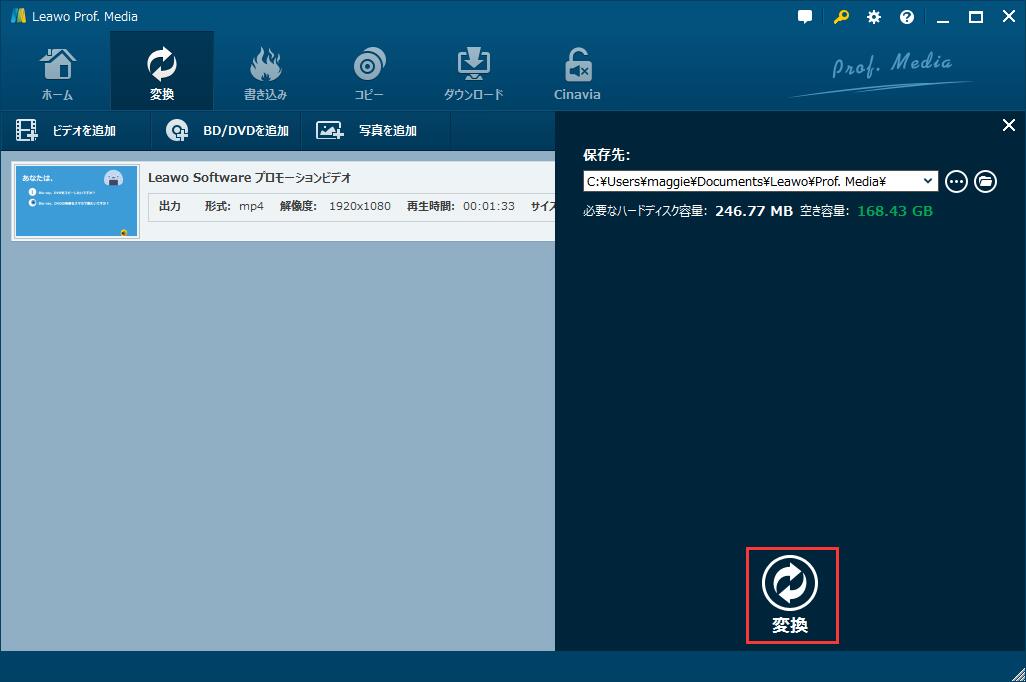
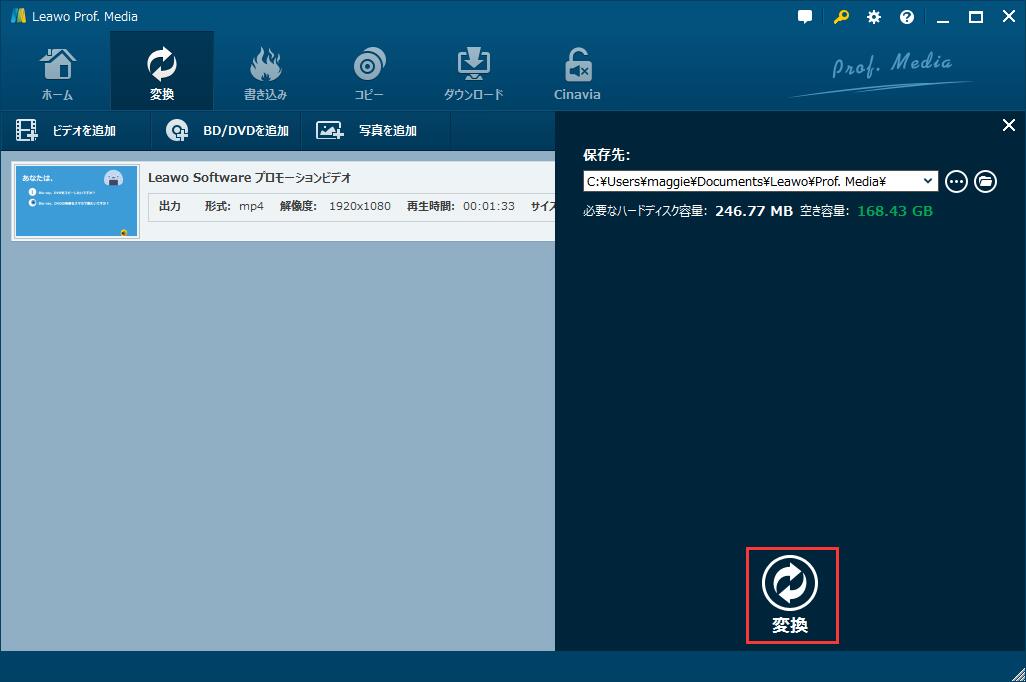
Handbrakeで字幕が出ない?HandbrakeでBlu-rayのISOファイルが読み込めない?Handbrakeが音割れ、handbrakeが途中で終わる…などの場合、どうすればいいのか?こちらは、Handbrakeの使い方に関する記事をまとめました。ご参考までに。
Handbrakeのダウンロード、インストール方法
Handbrake映像と音声の同期(音ズレ)問題の対処法
HandBrakeがDVDフル変換できない問題の対処法
HandBrake Libdvdcssが動作しない問題の解決策
HandBrakeは4Kのブルーレイを対応できますか?
Rating: 3.88 / 5 (69 Reviews)
30日間
返金保証
30日間の全額返金保証を提供しております。返金ポリシーにより、全てのお客さまに、安心して最高のサービスと製品を提供させていただきます。
1営業日以内
サポート対応
1営業日以内に安心サポート。お客様サポートや技術サポートでも経験豊富なスタッフが迅速に対応しております。
1,000万以上
のユーザー
全世界で千万以上のお客さまや法人様にご利用いただいています。信頼性が高く、ユーザーが安心して利用できる製品を提供いたします。
100%安全
安心ショップ
オンラインストアのデータ通信はベリサイン社の最新技術によって保護されています。安全なショッピングをお楽しみいただけます。




